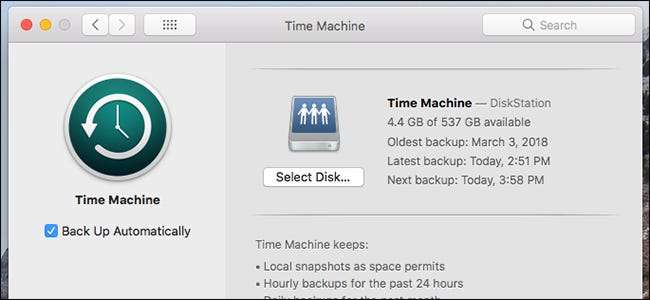
Utilitas pencadangan Time Machine MacOS memungkinkan Anda mencadangkan seluruh komputer ke hard drive eksternal, tetapi Anda juga dapat mencadangkan ke NAS yang ada di jaringan lokal Anda. Berikut cara melakukannya.
Kami telah menunjukkannya kepada Anda cara mengatur Time Machine di Mac Anda . Ini cukup mudah dilakukan jika Anda baru saja mencadangkan ke hard drive eksternal yang terhubung langsung ke komputer Anda. Namun, jika Anda lebih suka menggunakan NAS Synology yang terhubung ke jaringan lokal Anda, ada lebih banyak pekerjaan yang harus dilakukan (tetapi masih cukup mudah).
Langkah Pertama: Buat Bagian Khusus untuk Time Machine
Hal pertama yang perlu Anda lakukan adalah membuat folder bersama terpisah di NAS Anda yang khusus untuk backup Time Machine. Untuk melakukan ini, jalankan DiskStation Manager dan buka Control Panel.
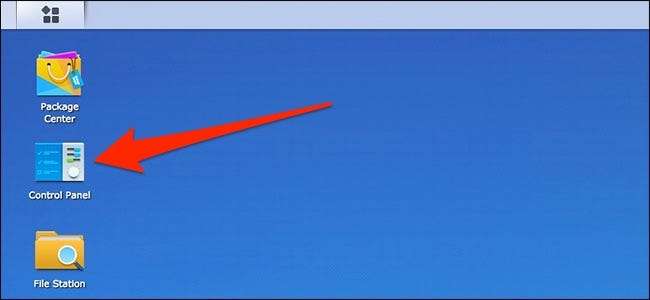
Klik item "Folder Bersama".
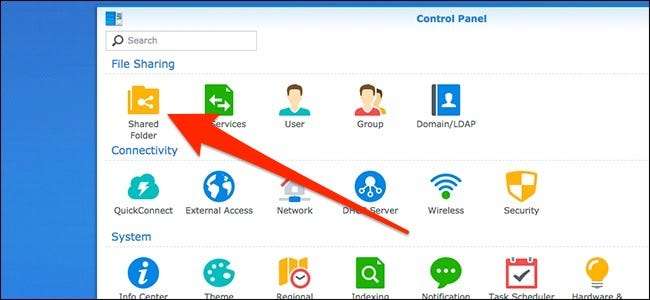
Buka menu tarik-turun "Buat", lalu klik perintah "Buat".
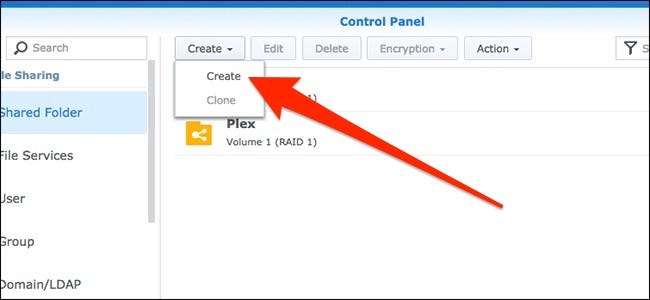
Beri nama folder bersama (seperti "Time Machine") dan kemudian nonaktifkan Recycle Bin (Anda tidak memerlukan ini untuk backup Time Machine). Tekan "Berikutnya" untuk melanjutkan.
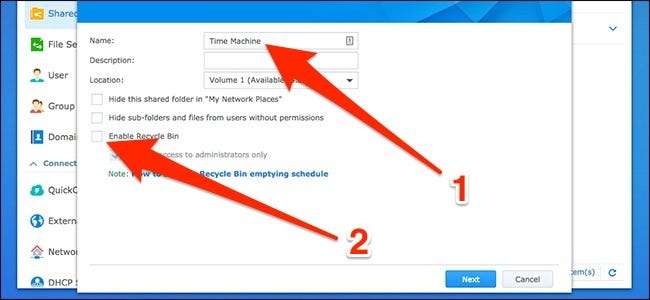
Di layar berikutnya, Anda dapat mengaktifkan enkripsi untuk cadangan Time Machine jika Anda mau. Jika Anda memilih untuk melakukan ini, lebih baik NAS Synology Anda yang menanganinya, daripada macOS, karena itu akan membebaskan sumber daya di komputer Anda.

Aktifkan opsi "Aktifkan Kuota Folder Bersama". Ini menempatkan kapasitas maksimum pada folder bersama sehingga Time Machine tidak terus membuat lebih banyak cadangan hingga memenuhi seluruh NAS.
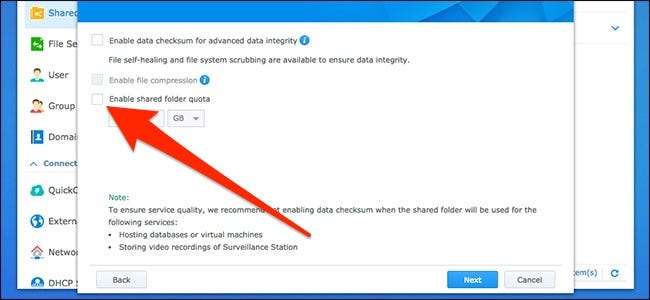
Di bawahnya, masukkan ukuran penyimpanan yang kira-kira tiga kali lebih besar dari kapasitas penyimpanan Mac Anda (misalnya, jika Mac Anda memiliki 250 GB ruang penyimpanan, buat ukuran penyimpanan menjadi 750 GB). Anda dapat memasukkan apa pun yang Anda inginkan, tetapi menurut saya ini adalah sweet spot yang mencakup riwayat pencadangan yang lebih panjang tanpa terlalu memikirkan ruang penyimpanan.

Di layar berikutnya, tekan tombol "Terapkan" untuk mengonfirmasi pengaturan.
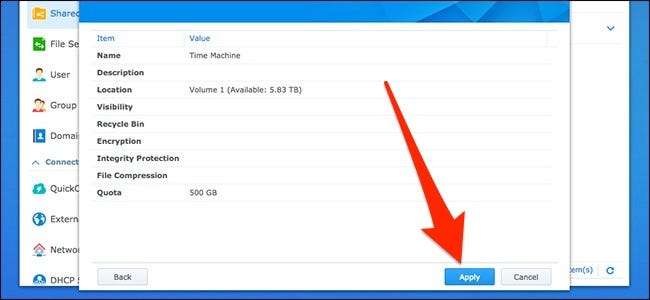
Selanjutnya, Anda akan menyetel izin pengguna untuk folder bersama. Setelan defaultnya cukup bagus, jadi Anda aman untuk melanjutkan dan menekan tombol "OK". Kamu bisa buat pengguna baru khusus untuk cadangan Time Machine dengan sandi yang berbeda dan lainnya, tetapi itu tidak wajib.
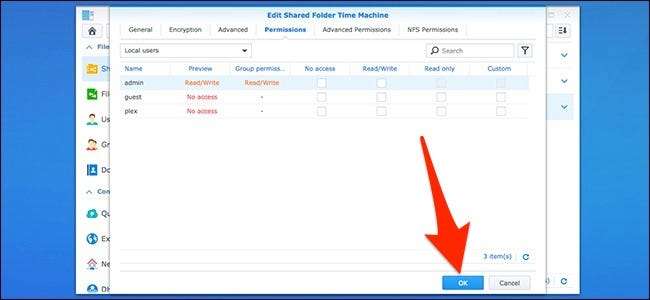
Sekarang Anda akan melihat folder bersama Time Machine baru Anda dalam daftar.
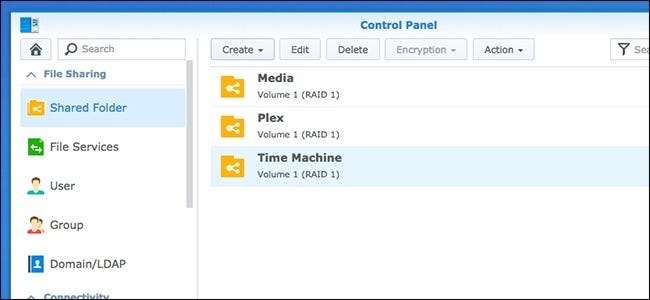
Langkah Kedua: Aktifkan Akses Mesin Waktu untuk Pembagian
Sekarang setelah Anda membuat folder bersama, Anda perlu mengaktifkan beberapa fitur sehingga Time Machine berhasil mencadangkannya. Untuk memulai ini, klik "Layanan File" di sidebar kiri panel kontrol NAS.
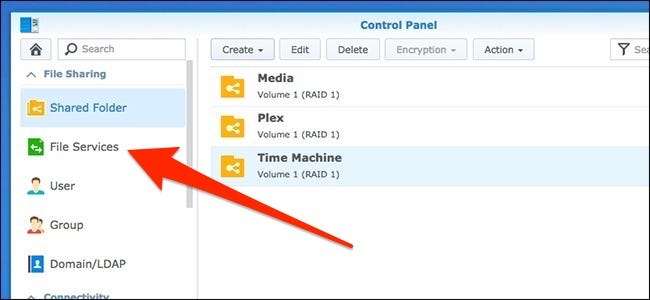
Pada tab "SMB / AFP / NFS", aktifkan opsi "Aktifkan Layanan SMB". Jika Anda memiliki macOS El Capitan atau versi lebih lama, Anda sebaiknya menggunakan AFP dengan menggulir sedikit ke bawah dan mencentang kotak "Aktifkan Layanan AFP".
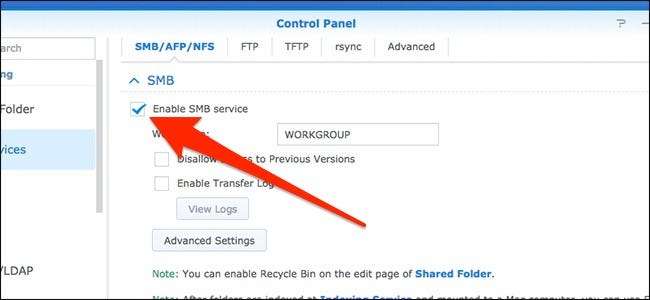
Selanjutnya, alihkan ke tab "Lanjutan", lalu centang opsi "Aktifkan Siaran Mesin Waktu Bonjour melalui SMB" (atau AFP jika Anda menggunakan macOS versi lama).

Setelah itu, klik tombol "Set Time Machine Folders".
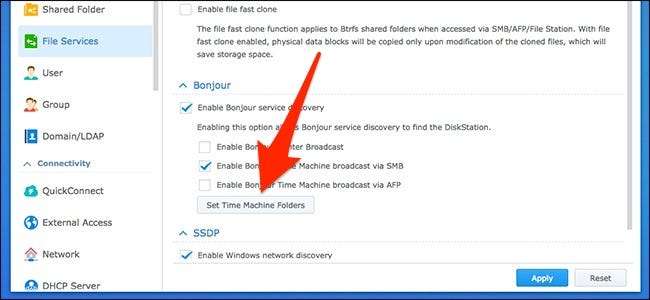
Tempatkan tanda centang di samping folder bersama Time Machine yang Anda buat sebelumnya, lalu tekan tombol "Terapkan".
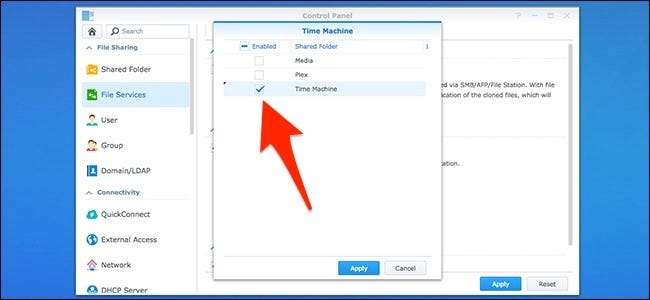
Klik "Ya" saat pop-up muncul.
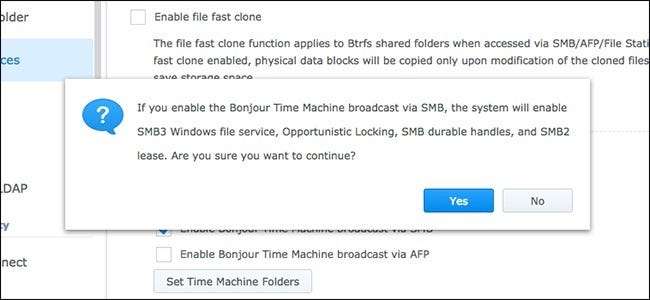
Langkah Tiga: Hubungkan Mac Anda ke NAS Anda
Jika Anda telah menggunakan NAS untuk hal-hal lain, kemungkinan Mac Anda sudah terhubung dengannya. Jika ya, lompat ke bagian berikutnya. Jika belum terhubung, ikuti langkah-langkah di bawah ini.
Pada desktop Mac Anda, buka menu "Go", lalu pilih perintah "Connect to Server".
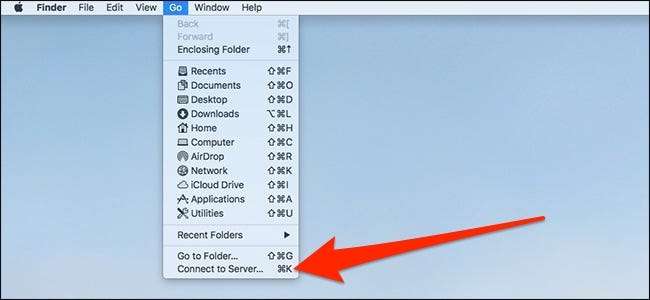
Di kotak teks, ketik
smb: //
diikuti dengan nama NAS Anda atau alamat IP lokalnya. Tekan "Hubungkan" untuk melanjutkan. Anda mungkin diminta untuk memasukkan kredensial masuk untuk NAS.
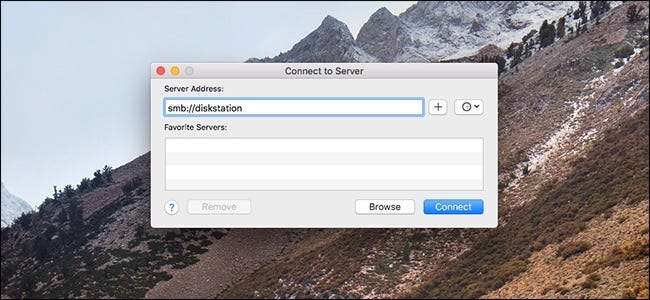
Langkah Empat: Setel Time Machine untuk Mencadangkan ke NAS Anda
Saat Mac Anda terhubung ke NAS Anda, buka System Preferences dan pilih opsi "Time Machine".
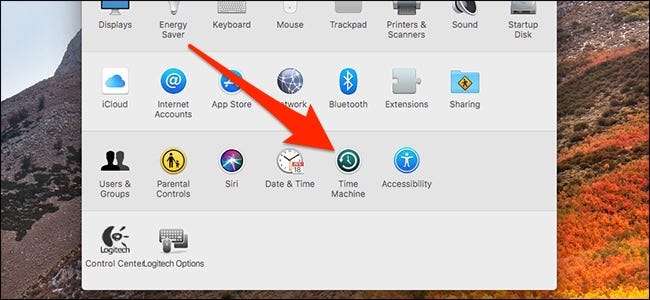
Klik tombol "Pilih Disk".
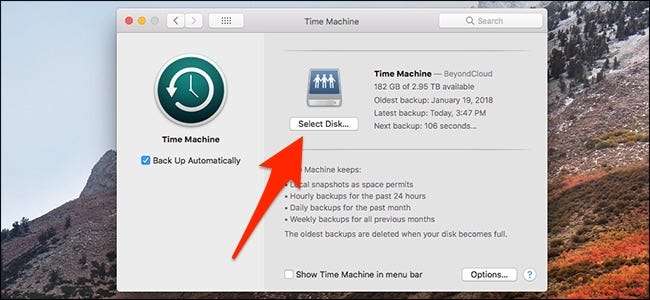
Pilih folder bersama yang Anda buat untuk cadangan Time Machine Anda, lalu klik tombol "Gunakan Disk".

Jika Anda memiliki drive penyimpanan sebelumnya yang ditautkan ke Time Machine, Anda akan mendapatkan munculan yang menanyakan apakah Anda ingin menggunakan kedua disk atau mengganti yang lama dengan disk baru. Pilih opsi "Ganti".
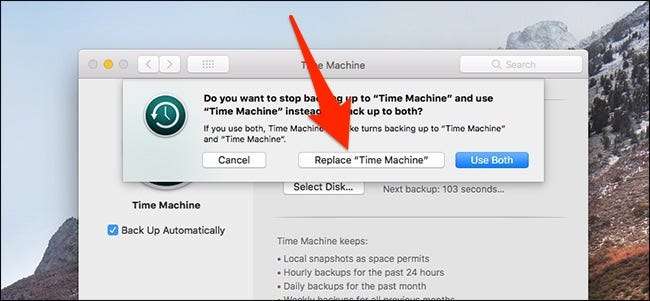
Anda mungkin diminta untuk memasukkan kredensial masuk NAS Anda lagi sebelum Anda dapat melanjutkan, tetapi setelah selesai, Anda sudah siap.
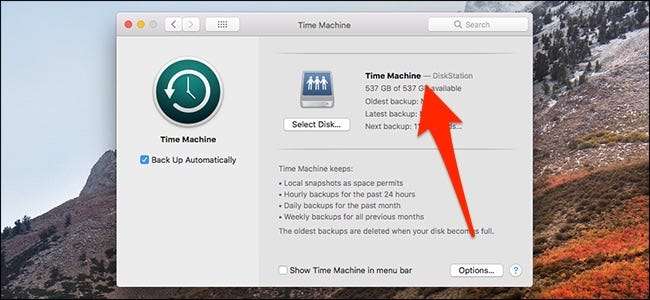
Mac Anda sekarang akan secara otomatis mencadangkan ke NAS Synology Anda.







